Störungserkennung
Ziel
In diesem Artikel werden Wireless-Interferenzen und die Identifizierung von Störungsquellen in einem traditionellen oder Mesh-Netzwerk von Cisco Business Wireless (CBW) beschrieben.
Wenn Sie mit den Begriffen in diesem Dokument nicht vertraut sind, sehen Sie sich Folgendes an: Cisco Business: Glossar neuer Begriffe.
Unterstützte Geräte | Firmware-Version
- 140AC (Datenblatt) | 10.4.1.0 (Aktuelle Version herunterladen)
- 141ACM (Datenblatt) | 10.4.1.0 (Aktuelle Version herunterladen)
- 142ACM (Datenblatt) | 10.4.1.0 (Aktuelle Version herunterladen)
- 143ACM (Datenblatt) | 10.4.1.0 (Aktuelle Version herunterladen)
- 145AC (Datenblatt) | 10.4.1.0 (Aktuelle Version herunterladen)
- 240AC (Datenblatt) | 10.4.1.0 (Aktuelle Version herunterladen)
Einleitung
CBW Access Points (APs) basieren auf 802.11 a/b/g/n/ac (Wave 2) und verfügen über interne Antennen. Sie können als herkömmliche Einzelgeräte oder als Teil eines Mesh-Netzwerks verwendet werden.
Unabhängig von der Konfiguration dieser Access Points können Interferenzen zu Problemen führen. Interferenzen können Folgendes verursachen:
- Unterbrechungsfreier Betrieb
- Verbindungsverzögerungen
- Verzögerungen bei der Datenübertragung
- Langsame Internetgeschwindigkeiten
- Schwaches Signal
Interferenzen können durch elektromagnetische Signale oder andere physische Hindernisse verursacht werden.
Wie kann ich Störungen verhindern?
Denken Sie zunächst an mögliche einfache Lösungen. Könnte das Problem physischer Natur sein, etwa dicke Wände, Böden, Aufzüge, Beton, Metall, Spiegel oder die Art und Weise, wie der Access Point in einem Raum positioniert ist? Wenn Sie der Meinung sind, dass das Problem in Ihrer physischen Umgebung liegt, versuchen Sie, den Access Point von den Störungsursachen zu entfernen. Richten Sie die Antennen auf andere Geräte in eine andere Richtung, oder richten Sie die AP-Antennen in eine vertikale Position.
Nichts so Offensichtliches? Überprüfen Sie genauer, ob das Problem Störungsquellen sind. Störsender sind alles, was ein Funksignal erzeugt, das kein unberechtigtes Gerät (ein anderer WAP oder ein anderer Wireless-Client) ist. Beispiele für Interferenzen sind Mikrowellen und Bluetooth-Geräte.
Möglicherweise möchten Sie die Störungserkennung nur beim Einrichten Ihres Wireless-Netzwerks oder bei der Fehlerbehebung aktivieren, da diese Funktion viel Verarbeitungsleistung, Arbeitsspeicher und Ressourcen benötigt.
Daten von jedem aktivierten AP werden an den primären Access Point gesendet, der dann alles nachverfolgen muss. Wenn Sie jedoch über ein kleines Netzwerk mit nur einer Handvoll APs verfügen, ist dies möglicherweise kein Problem.
Identifizieren von Störquellen über Ihren Access Point
Hilfe für Anfänger
Diese umschaltbare Sektion zeigt Tipps für Anfänger.
Anmeldung
Melden Sie sich bei der Webbenutzeroberfläche (UI) des primären Access Points an. Öffnen Sie dazu einen Webbrowser, und geben Sie https://ciscobusiness.cisco ein. Möglicherweise erhalten Sie eine Warnung, bevor Sie fortfahren. Geben Sie Ihre Anmeldeinformationen ein.Sie können auch auf den primären Access Point zugreifen, indem Sie https://[ipaddress] (des primären Access Points) in einen Webbrowser eingeben.
Quick-Info
Wenn Sie Fragen zu einem Feld in der Benutzeroberfläche haben, überprüfen Sie, ob der Tooltipp wie folgt aussieht: ![]()
Probleme beim Auffinden des Symbols "Hauptmenü erweitern"?
Navigieren Sie zum Menü auf der linken Seite des Bildschirms. Wenn die Menüschaltfläche nicht angezeigt wird, klicken Sie auf dieses Symbol, um das Menü in der Seitenleiste zu öffnen.
Cisco Business-Anwendung
Diese Geräte verfügen über Begleitanwendungen, die einige Verwaltungsfunktionen mit der Web-Benutzeroberfläche teilen. Nicht alle Funktionen der Web-Benutzeroberfläche sind in der App verfügbar.
Häufig gestellte Fragen
Wenn Sie noch Fragen haben, können Sie unser Dokument mit häufig gestellten Fragen lesen. Häufig gestellte Fragen
Schritt 1
Melden Sie sich bei der GUI des primären Access Points an. Öffnen Sie dazu einen Webbrowser, und geben Sie https://ciscobusiness.cisco ein. Möglicherweise erhalten Sie eine Warnung, bevor Sie fortfahren. Geben Sie Ihre Anmeldeinformationen ein. Nach der ersten Anmeldung können Sie einen Fingerabdruck für den zukünftigen Zugriff auf Ihr Mobilgerät festlegen.
Alternativ können Sie auch auf den primären Access Point zugreifen, indem Sie https://<ipaddress> (des primären Access Points) in einen Webbrowser eingeben. Für einige Aktionen können Sie die Cisco Business Mobile-App verwenden.
Schritt 2
Um diese Konfigurationen vorzunehmen, benötigen Sie eine Expertenansicht. Klicken Sie auf das Pfeilsymbol oben rechts in der GUI, um zur Expertenansicht zu wechseln.
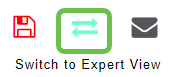
Schritt 3
Standardmäßig sucht Ihr Access Point nicht nach Störquellen. Navigieren Sie auf dem primären Access Point zu Advanced > RF Optimization (Erweitert > RF-Optimierung). Schalten Sie auf RF-Optimierung. Zum Einschalten der Störungserkennung. Klicken Sie auf Apply (Anwenden).
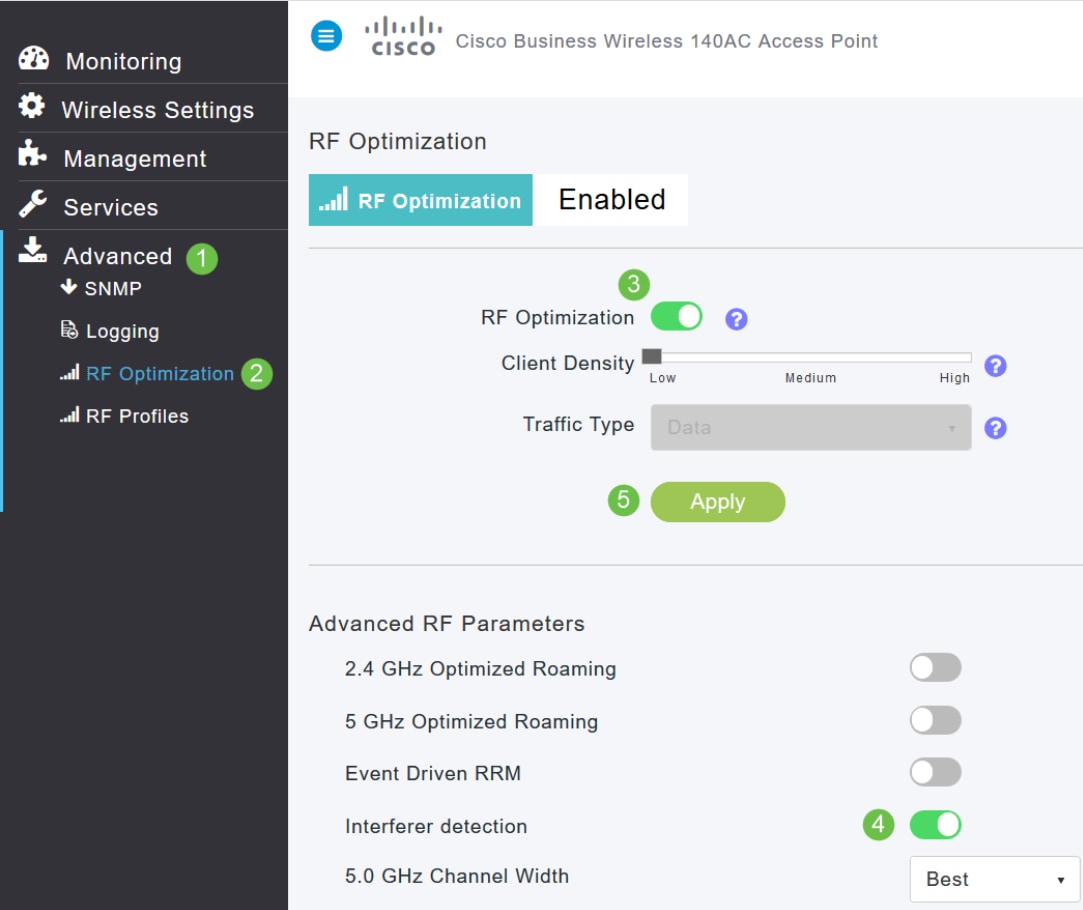
Schritt 4
Navigieren Sie zu Wireless Settings > Access Points. Klicken Sie auf das Bearbeitungssymbol des primären Access Points, des primären geeigneten Access Points oder des Mesh Extender. Jeder Access Point muss manuell aktiviert werden, damit diese Funktion funktioniert. Es ist wichtig zu beachten, dass die Störungserkennung nur für die Kanäle erfolgt, denen der WAP zugeordnet ist.
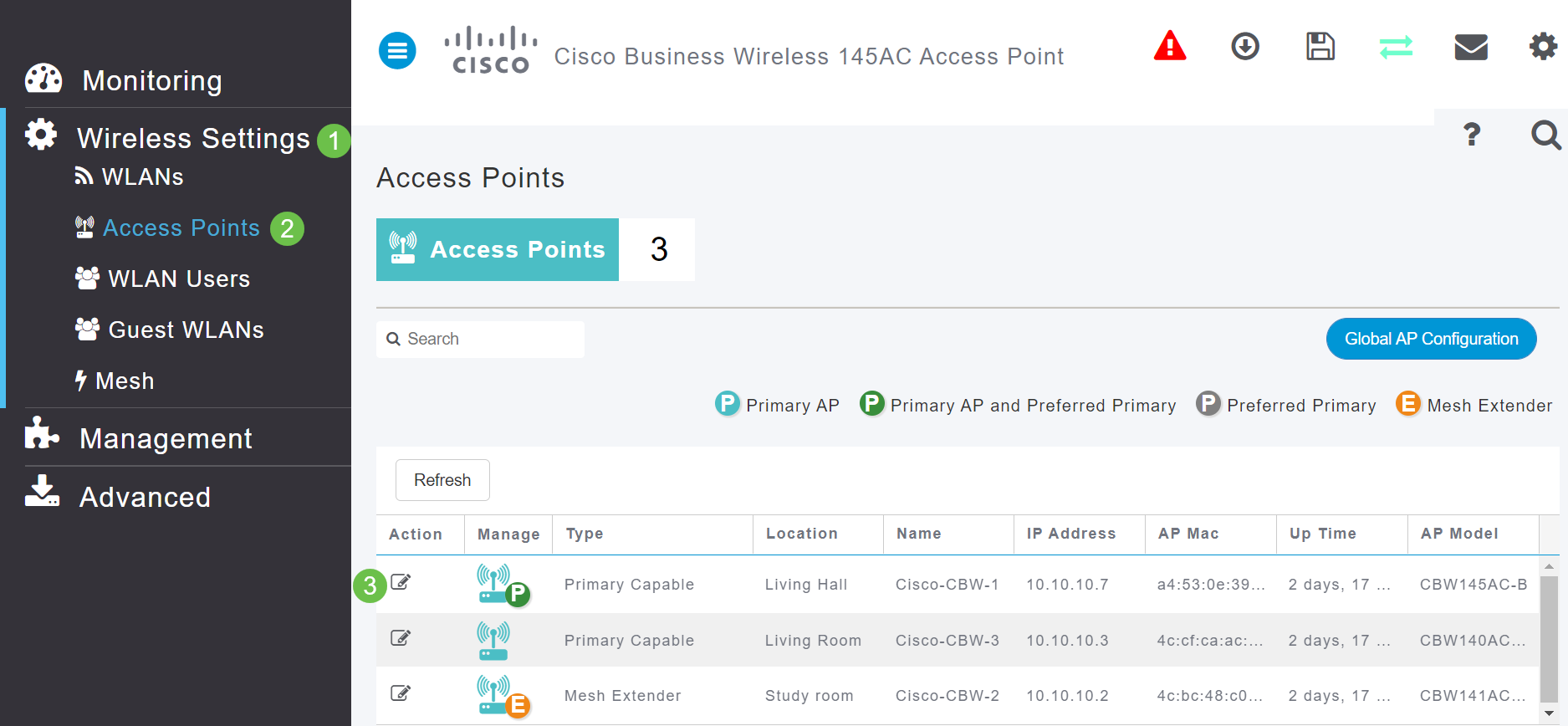
Schritt 5
Klicken Sie auf Ja, um fortzufahren.
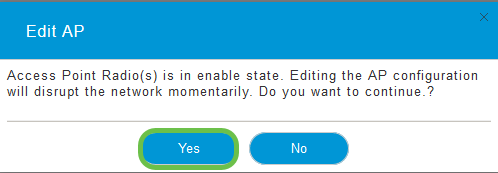
Schritt 6
Wählen Sie die Seite Radio 1 (2,4 GHz) aus. Zum Einschalten der Störungserkennung. Klicken Sie auf Apply (Anwenden).
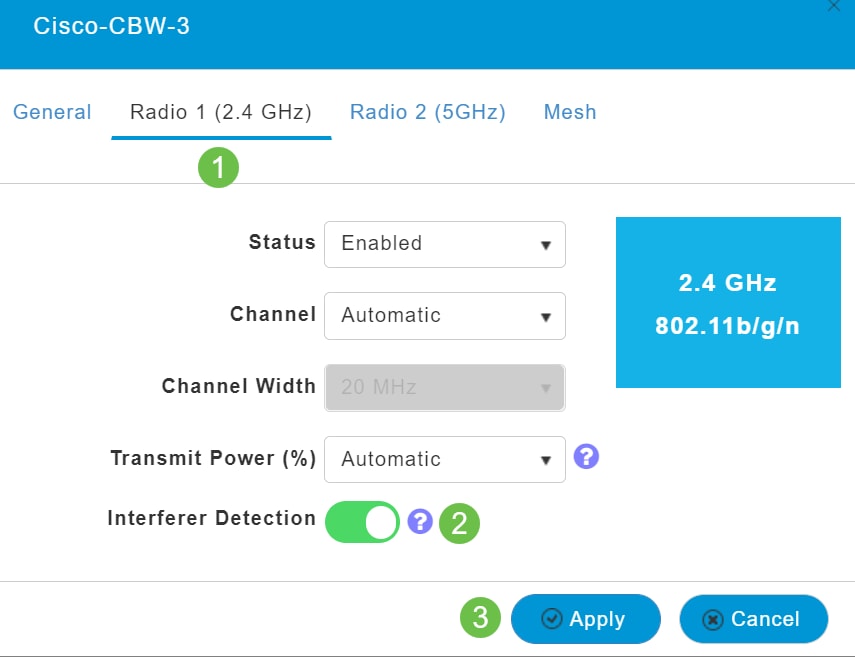
Schritt 7
Wählen Sie die Seite Radio 2 (5 GHz) aus. Zum Einschalten der Störungserkennung. Klicken Sie auf Apply (Anwenden).
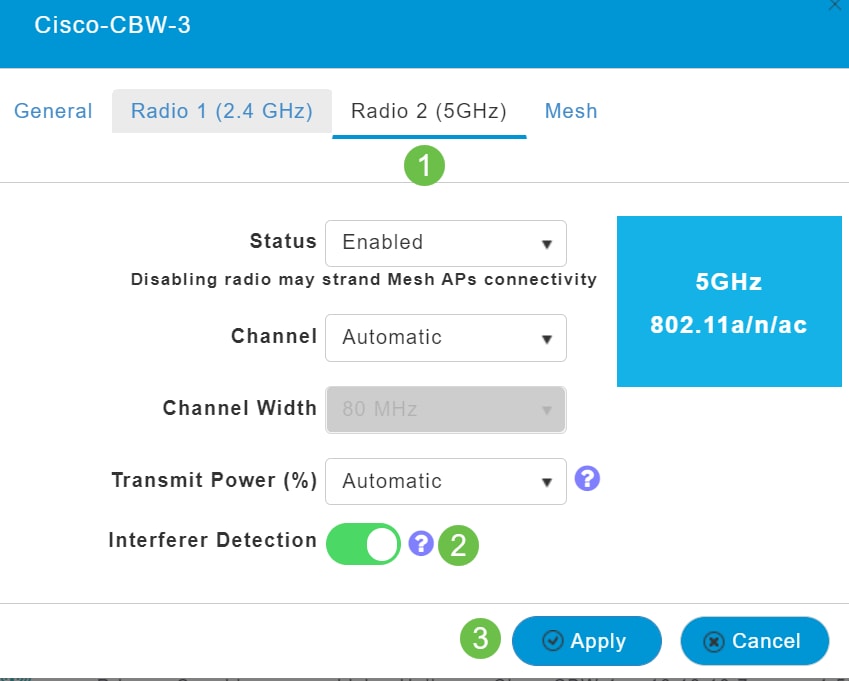
Schritt 8
Da Sie das Bearbeitungssymbol neben jedem AP auswählen und die Störungserkennung einzeln aktivieren müssen, wiederholen Sie die Schritte 4 bis 7 so oft wie nötig.
Schritt 9
Wenn die Störungserkennung auf allen APs aktiviert ist, wählen Sie Monitoring > Network Summary > Interferers aus.
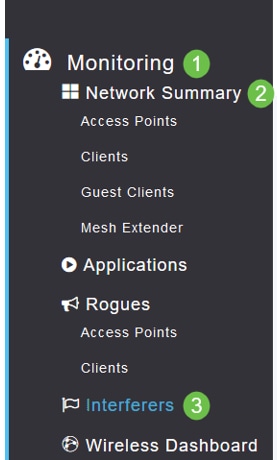
Schritt 10
Diese Störquellen können entweder bei 2,4 GHz oder bei 5 GHz betrieben werden. Sie können diese nacheinander anzeigen.
Folgende Details werden aufgelistet:
-
AP Name (AP-Name): Der Name des Access Points, an dem das Störgerät erkannt wird.
-
Funksteckplatz - Steckplatz, in dem das Funkgerät installiert ist.
-
Gerätetyp - Art der Störungsquelle (z. B. Mikrowellenherd, Störsender, WiMax Mobile usw.)
-
Affected Channel (Betroffener Kanal): Vom Gerät betroffener Kanal.
-
Detected Time (Erkannte Zeit): Die Zeit, zu der die Interferenz erkannt wurde.
-
Severity (Schweregrad): Der Schweregradindex des interferierenden Geräts.
-
Duty Cycle (%) (Arbeitszyklus (%)): Anteil der Zeit, in der das Störgerät aktiv war.
-
RSSI - Receive Signal Strength Indicator (RSSI) des Access Points.
-
Dev ID: Die Geräteidentifikationsnummer, die das störende Gerät eindeutig identifiziert hat.
-
Cluster ID: Die Cluster-Identifikationsnummer, die den Gerätetyp eindeutig identifiziert.

Schritt 11
Wenn Sie in der Liste auf eine Störungsquelle klicken, können Sie die Details zu dieser Störungsquelle anzeigen. Zu den auf den CBW-APs angezeigten Störungsquellen gehören nur solche, die sich auf denselben Kanälen befinden, die Sie derzeit verwenden.
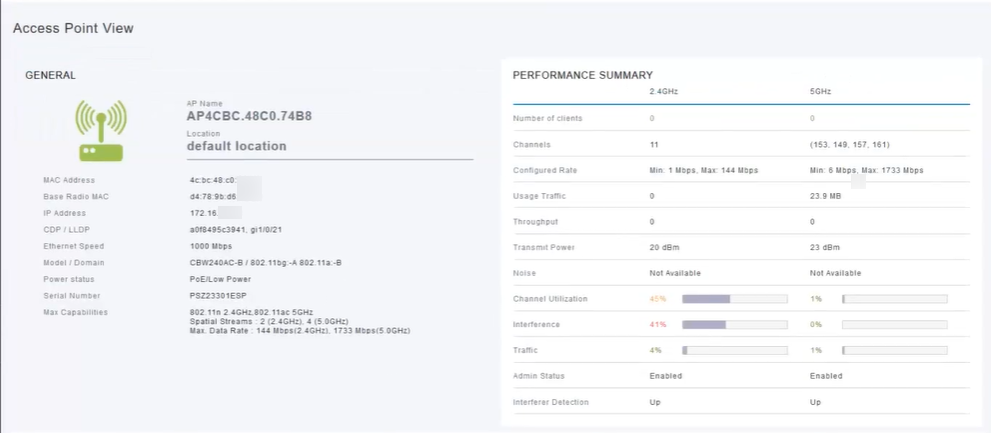
Schritt 12
Blättern Sie nach unten, und klicken Sie auf Spectrum Intelligence, um weitere Informationen zu erhalten. Um zwischen 2,4 GHz und 5 GHz zu wechseln, klicken Sie auf die einzelnen Schaltflächen. Sie können die aktiven Störungsquellen und die Störungsstärke anzeigen. Wahrscheinlicher ist, dass Sie im 2,4-GHz-Band Störquellen sehen. Die Störleistung zeigt das Signal-Rausch-Verhältnis an. In diesem Beispiel sind die Interferenzen nicht hoch genug, um große Interferenzprobleme zu verursachen.
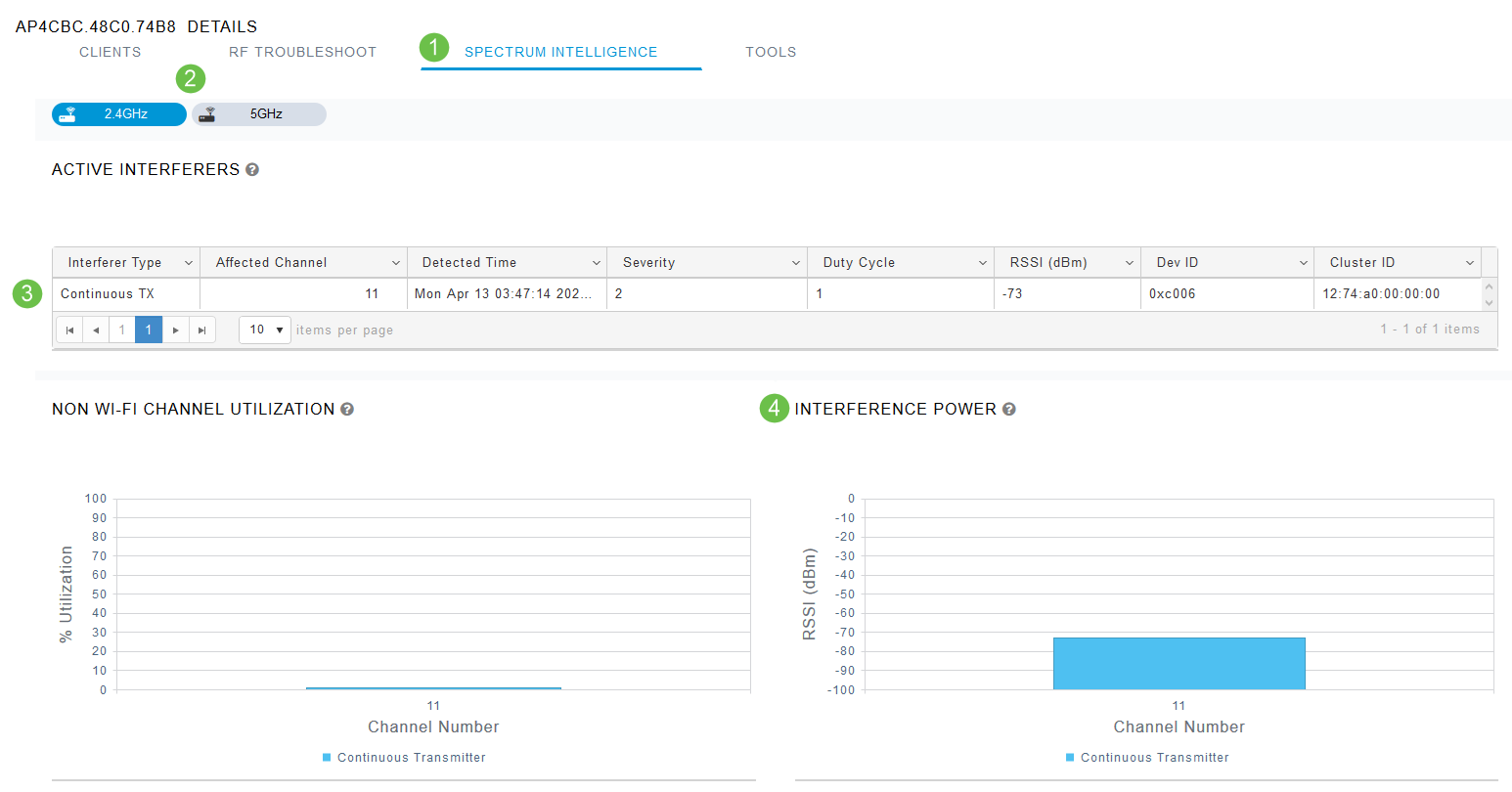
Schlussfolgerung
Jetzt sehen Sie Störungsquellen innerhalb und um Ihr Wireless-Netzwerk. Wenn mehrere Störungsquellen denselben Kanal nutzen, sollten Sie die verwendeten Kanäle ändern. Stellen Sie es sich wie eine überlastete Straße vor, die die Dinge verlangsamt, sodass Sie auf eine offene Straße zu einer besseren Leistung gehen. Es gibt einige Überlegungen, die Sie vor dem Beginn dieses Prozesses treffen sollten.
Glauben Sie, dass andere APs oder Wireless-Clients Probleme verursachen könnten? Ist so, können Sie über Schurken lesen, indem Sie auf den Link unten.
Weitere Informationen zu Mesh Wireless-Themen erhalten Sie, wenn Sie auf einen der folgenden Links klicken:
Revisionsverlauf
| Überarbeitung | Veröffentlichungsdatum | Kommentare |
|---|---|---|
1.0 |
24-Jun-2020
|
Erstveröffentlichung |
 Feedback
Feedback